Creazione di un modello di centro
Creare una serie centrata selezionando gli spigoli delle lavorazioni (ad esempio i fori) nell'ordine appropriato per formare la serie centrata richiesta.
Selezionare Geometria > Serie centrata
 .Nota: La casella di controllo Completamento automatico è selezionata per default. Il modello di centro viene creato automaticamente quando si fa clic su un foro o su uno spigolo arrotondato. Deselezionare la casella di controllo per creare manualmente il modello di centro se non si è soddisfatti dei risultati ottenuti automaticamente.
.Nota: La casella di controllo Completamento automatico è selezionata per default. Il modello di centro viene creato automaticamente quando si fa clic su un foro o su uno spigolo arrotondato. Deselezionare la casella di controllo per creare manualmente il modello di centro se non si è soddisfatti dei risultati ottenuti automaticamente.Selezionare un foro o uno spigolo arrotondato.
Selezionare altri spigoli.
Nella finestra di dialogo, selezionare le opzioni desiderate.
Selezionare OK.
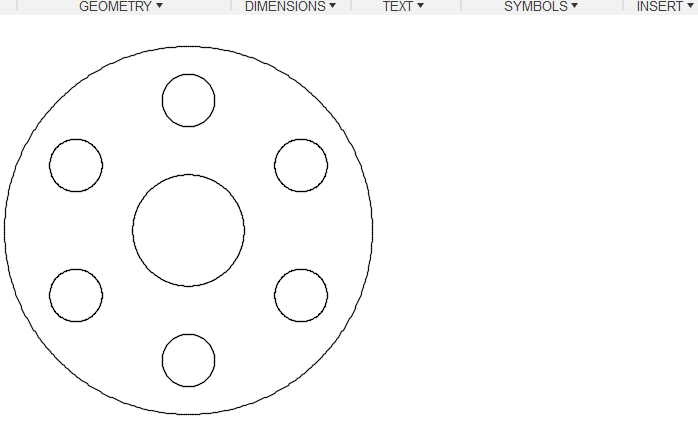
Durante la creazione di una serie centrata per un'asola, è necessario selezionare uno Spigolo di riferimento.
- Selezionare Geometria > Serie centrata
 .
. - Deselezionare la casella di controllo Completamento automatico.
- Selezionare spigoli arrotondati.
- Fare clic su Seleziona accanto allo spigolo di riferimento nella finestra di dialogo.
- Selezionare lo spigolo di riferimento.
- Selezionare OK.
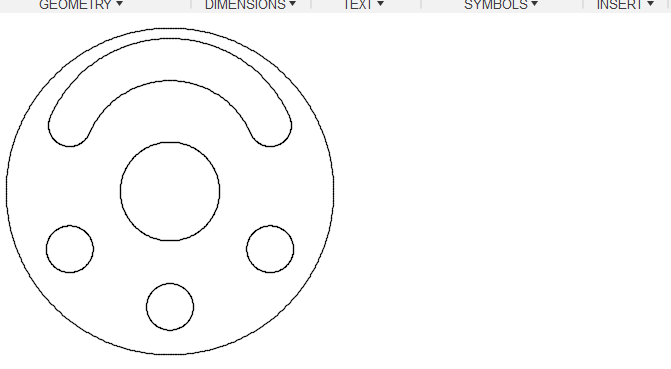
Una volta completata l'operazione, la serie centrata rimane associata agli spigoli selezionati e viene quindi aggiornato automaticamente quando si apportano modifiche al modello. Ad esempio, se un foro viene rimosso dal modello, quando si aggiorna il disegno il modello di centro viene aggiornato di conseguenza rimuovendo il centro dallo spigolo corrispondente.
Analogamente alle linee d'asse e ai centri esistenti, la serie centrata supporta l'associatività delle annotazioni. Di conseguenza, è possibile associare quote, direttrici e simboli al modello di centro. Anche le annotazioni associate al modello di centro vengono aggiornate automaticamente quando si apportano delle modifiche al modello e/o al modello di centro. Se il modello di centro viene eliminato, vengono eliminate anche tutte le annotazioni associate al modello di centro. Analogamente, se tutti gli spigoli utilizzati per creare il modello di centro vengono rimossi dal modello, quando si aggiorna il disegno il modello del centro viene eliminato dal disegno.
Esempi di serie centrate circolari e rettangolari in una singola direzione comuni
